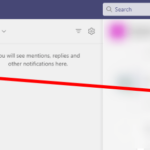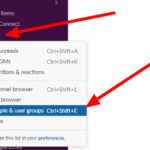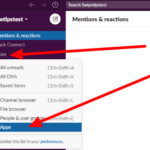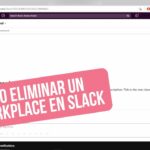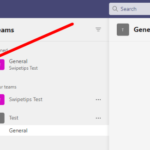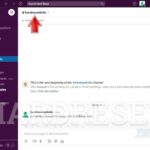¿Tiene problemas para manejar su espacio de trabajo de Slack mientras trabaja en su proyecto o negocio? ¿Qué tal si nombras a uno de tus miembros como administrador? Con la ayuda de los administradores, puede dejar algunas tareas como administrar canales y agregar invitados a sus miembros de confianza. En nuestra guía a continuación, le enseñaremos cómo designar a alguien como administrador en Slack.
Slack permite a sus usuarios crear o unirse a un espacio de trabajo donde pueden enviar mensajes y compartir archivos con otros miembros. Como tal, es una de las mejores herramientas para colaborar con su equipo en línea.
Manejar un espacio de trabajo donde la gente puede ir y venir es bastante difícil, especialmente si está ocupado enfocándose en su proyecto o trabajo. Afortunadamente, Slack te permite promocionar miembros y asignarlos como administradores para ayudarte a administrar tu espacio de trabajo.
Al designar a un administrador en Slack, puede dejar la mayoría de las tareas administrativas con otros miembros, lo que le da tiempo para concentrarse en otras cosas, como su proyecto o trabajo. Si eso es lo que necesita, siga nuestra guía a continuación y le mostraremos cómo promocionar a un miembro en su espacio de trabajo.
Sin más preámbulos, comencemos.
Cómo cambiar los roles de los miembros de tu espacio de trabajo en Slack
Si desea que alguien lo ayude a administrar personas y tareas administrativas en su espacio de trabajo, puede designar a uno de sus miembros como administrador. Al hacerlo, puede concentrarse más en sus proyectos sin comprometer la eficacia de su espacio de trabajo de Slack.
Puedes cambiar las funciones de los miembros de tu espacio de trabajo desde la aplicación web y de escritorio de Slack. Siga nuestro tutorial paso a paso a continuación y le enseñaremos cómo hacerlo.
- En su computadora, abra Slack e inicie sesión en su espacio de trabajo.
- Haz clic en el nombre de tu espacio de trabajo en la parte superior de la barra lateral.
- Una vez que aparezca el menú, haga clic en Configuración y administración > Administrar miembros .
- Haga clic en los tres puntos junto al miembro que desea designar como administrador y seleccione » Cambiar tipo de cuenta » en el menú.
- Seleccione » Administrador del espacio de trabajo » en las opciones disponibles y haga clic en Guardar para confirmar su decisión.
Cuando designas a alguien como administrador, Slack le da permiso para manejar miembros y otras tareas en tu espacio de trabajo. Por ejemplo, pueden establecer canales predeterminados e invitar a invitados, algo que los miembros regulares no pueden hacer.
Además, los administradores también pueden promover a otros miembros a administradores. Sin embargo, no pueden quitarlo de su posición como propietario principal. Sin embargo, le recomendamos que designe a un miembro en el que confíe para manejar su espacio de trabajo.
Conclusión
Ahora que sabe cómo promover a alguien a administrador en Slack, puede asignar a uno de sus miembros para que se encargue de las tareas administrativas y otras cosas en su espacio de trabajo. Así, podrás centrarte más en trabajar y mejorar tu proyecto o negocio sin preocuparte por cosas triviales.
Recuerde siempre tener cuidado al designar a un administrador en Slack. Le está dando permiso a la persona para manejar tareas administrativas que pueden mejorar o empeorar su espacio de trabajo.
¡Eso es todo lo que tenemos en nuestra guía! Si desea obtener más consejos y tutoriales, visítenos regularmente y lea nuestras publicaciones y actualizaciones diarias.